Ինչպե՞ս կատարել վանդակը ստուգված ՝ հիմնված բջջային արժեքի վրա Excel- ում:
Դուք կարող եք իմանալ, թե ինչպես փոխել բջջային արժեքը ՝ վանդակի հիման վրա: Բայց գիտե՞ք, թե ինչպես կատարել վանդակը, որը ավտոմատ կերպով ստուգվում է Excel- ում բջջային արժեքի հիման վրա: Այս հոդվածը ցույց կտա ձեզ դրան հասնելու մեթոդները:
Ստուգեք վանդակը ստուգված ՝ հիմնվելով բանաձևով բջջային արժեքի վրա
Ստուգեք վանդակը ստուգված ՝ հիմնվելով VBA կոդի հետ բջջային արժեքի վրա
Ստուգեք վանդակը ստուգված ՝ հիմնվելով բանաձևով բջջային արժեքի վրա
Ենթադրելով, որ ցանկանում եք, որ վանդակը 1-ը ավտոմատ կերպով ստուգվի, երբ A1 բջիջի արժեքը հավասար է «Թեստ»: Խնդրում եմ, արեք հետևյալ կերպ.
1. Վանդակը (Ձևի կառավարում) տեղադրելուց հետո ընտրեք այն և մուտքագրելով այն կապեք նշված C2 բջջի հետ = C2 մեջ բանաձև բար.
համար ActiveX Control նշեք վանդակը, խնդրում ենք աջ սեղմել այն և ընտրել Հատկություններ աջ կտտացնելու ցանկից: Եվ Հատկություններ երկխոսության տուփ, մուտքագրեք կապված բջիջ մեջ LinkedCell- ը դաշտը, ապա փակել երկխոսության տուփը: Տեսեք,
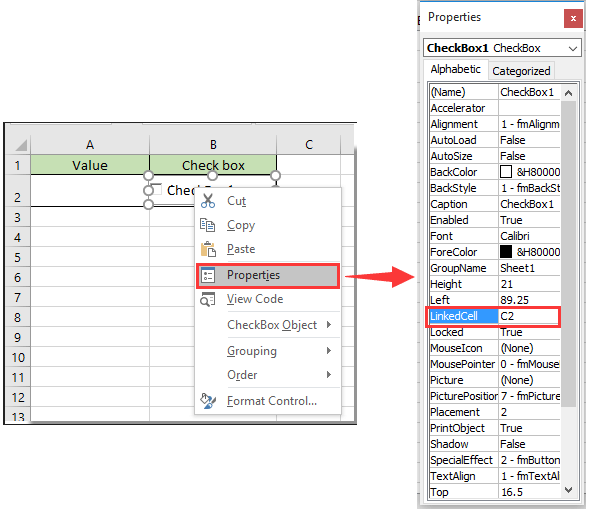
2. Ընտրեք շարված բջիջը (C2), ապա մուտքագրեք բանաձև = ԵԹԵ (A2 = «Թեստ», UEՇՄԱՐ, ՍՈՒՏ) մտնել Formula Bar, ապա սեղմել կոճակը Մտնել բանալի.

ՆշումԲանաձևում A2- ը և Test- ը բջիջն են և այն բջիջի արժեքը, որը դուք պետք է անեք վանդակի ավտոմատ ստուգման հիման վրա:
3. A1 բջիջում «Թեստ» արժեքը մուտքագրելիս համապատասխան վանդակը ավտոմատ կերպով ստուգվում է: Տեսեք,

Նշում. Այս բանաձևը տառաչափական չէ:
Ստուգեք վանդակը ստուգված ՝ հիմնվելով VBA կոդի հետ բջջային արժեքի վրա
Excel- ում բջջային արժեքի հիման վրա վանդակը ստուգելու համար կարող եք գործարկել հետևյալ VBA կոդը:
1. Սեղմեք աջով Թերթի ներդիր նշման վանդակի հետ ստուգված ՝ ելնելով բջջային արժեքից, ապա կտտացրեք Դիտել կոդը աջ կտտացնելու ցանկից:
2. Մեջ Microsoft Visual Basic հավելվածների համար պատուհանը, խնդրում ենք պատճենել և կպցնել ներքևի VBA կոդը օրենսգրքի պատուհանում:
VBA կոդ. Կատարեք վանդակը նշված ՝ ելնելով բջջային արժեքից
Private Sub Worksheet_Change(ByVal Target As Range)
If Range("A2").Value = "Test" Then
ActiveSheet.CheckBoxes("Check Box 1").Value = xlOn
Else
ActiveSheet.CheckBoxes("Check Box 1").Value = xlOff
End If
End SubՆշումԿոդում `A2- ը և Test- ը այն բջիջն են և այն բջիջի արժեքը, որը դուք պետք է անեք վանդակը ավտոմատ կերպով ստուգելու հիման վրա: Ստուգիչ 1-ը վանդակի անվանումն է:
3. Մամուլ ալտ + Q Microsoft Visual Basic ծրագրերի համար պատուհանը փակելու ստեղներ:
A2 բջիջում «Թեստ» արժեքը մուտքագրելիս նշված վանդակը ավտոմատ կերպով ստուգվում է:
ՆշումԱյս ծածկագիրը մեծատառ է:
Ձեր պատասխանը ուղարկված չէ: Եթե ցանկանում եք բազմաթիվ վանդակներ տեղադրել ընտրված տիրույթում սորուն, կարող եք փորձել Ներդրեք խմբաքանակի վանդակները օգտակարությունը Excel- ի համար նախատեսված գործիքներ, կամ խմբաքանակով տեղադրել բազմաթիվ տարբերակների կոճակներ ՝ Փաթեթային ներդիրի ընտրանքային կոճակները օգտակարություն Բացի այդ, Դուք կարող եք միանգամից ջնջել բոլոր վանդակները Bնջել խմբաքանակի վանդակները օգտակար, ինչպես ցույց է տրված ներքևի նկարներից: Կարող եք գնալ ներբեռնեք Kutools Excel-ի համար: (30-օրյա անվճար փորձաշրջան).

Առնչվող հոդվածներ:
- Ինչպե՞ս փոխել նշված բջիջի արժեքը կամ գույնը, երբ վանդակը ստուգվում է Excel- ում:
- Ինչպե՞ս Excel- ում նշել վանդակը տողերով բջիջը կամ տողը:
- Ինչպե՞ս ամսաթվի դրոշմը մտցնել բջիջ, եթե նշեք վանդակը Excel- ում:
- Ինչպե՞ս զտել տվյալները Excel- ի վանդակի հիման վրա:
- Ինչպե՞ս թաքցնել վանդակը, երբ շարքը թաքնված է Excel- ում:
- Ինչպե՞ս ստեղծել բացվող ցուցակ Excel- ում բազմաթիվ վանդակում:
Գրասենյակի արտադրողականության լավագույն գործիքները
Լրացրեք ձեր Excel-ի հմտությունները Kutools-ի հետ Excel-ի համար և փորձեք արդյունավետությունը, ինչպես երբեք: Kutools-ը Excel-ի համար առաջարկում է ավելի քան 300 առաջադեմ առանձնահատկություններ՝ արտադրողականությունը բարձրացնելու և ժամանակ խնայելու համար: Սեղմեք այստեղ՝ Ձեզ ամենաշատ անհրաժեշտ հատկանիշը ստանալու համար...

Office Tab- ը Tabbed ինտերֆեյսը բերում է Office, և ձեր աշխատանքը շատ ավելի դյուրին դարձրեք
- Միացնել ներդիրներով խմբագրումը և ընթերցումը Word, Excel, PowerPoint- ով, Հրատարակիչ, Access, Visio և Project:
- Բացեք և ստեղծեք բազմաթիվ փաստաթղթեր նույն պատուհանի նոր ներդիրներում, այլ ոչ թե նոր պատուհաններում:
- Բարձրացնում է ձեր արտադրողականությունը 50%-ով և նվազեցնում մկնիկի հարյուրավոր սեղմումները ձեզ համար ամեն օր:
